Cum se schimba timpul de afișare a notificării în Windows 10
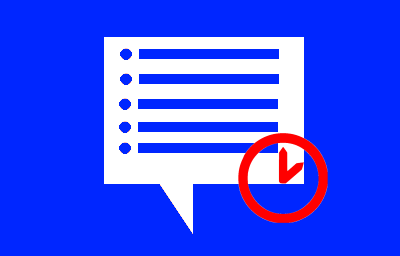
Sistem de operare Windows 10 permite utilizatorilor să ajusteze în mod flexibil setările de notificare. Puteți modifica oricând setările pentru a personaliza timpul de afișare a notificării. De exemplu, puteți mări timpul de afișare (implicit 5 secunde) în cazul în care se va părea insuficientă.
Cum se schimba timpul de afișare a notificării în aplicația „Opțiuni“
Pentru a schimba notificările de afișare a orei de pe bara de activități, faceți clic pe butonul „Start“ și selectați „Opțiuni“, sau apăsați + I
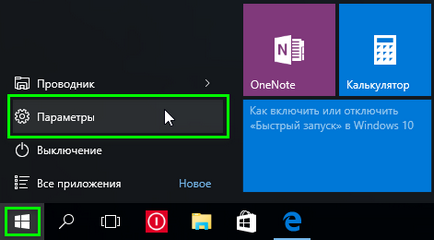
În fereastra „Settings“, care se deschide, selectați „Caracteristici speciale“
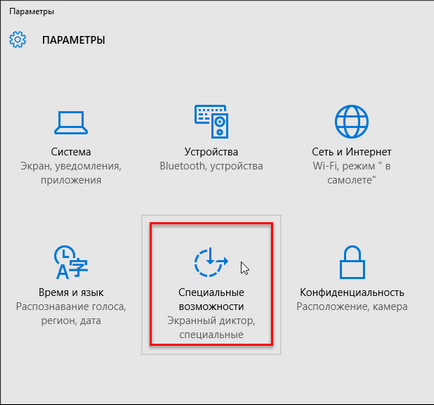
În continuare, selectați fila „Alte Setări“ și în partea dreaptă a ferestrei, în „Display o notificare în timpul“ lista verticală, selectați timpul de afișare dorit între 5 secunde (implicit) la 5 minute
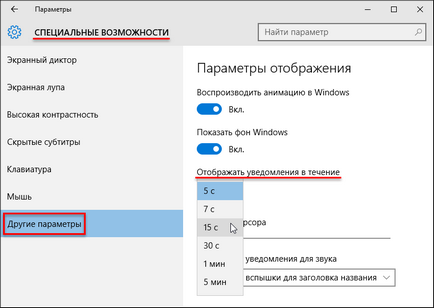
Modificările intră în vigoare imediat, iar acum o notificare va fi afișată în momentul în care ați ales.
Apăsați tasta de acces rapid + R, iar în fereastra Run, tastați regedit și apăsați Enter↵
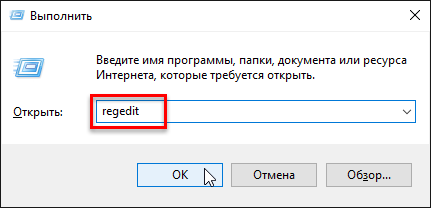
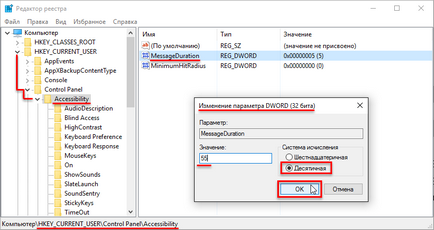
Pentru a aplica modificările pe care trebuie să vă deconectați și să reintre. MessageDuration valoarea minimă a parametrului nu trebuie să fie mai mică de 5. De exemplu, dacă setați o valoare de la 1 la 4. notificarea va fi afișată în continuare timp de 5 secunde.